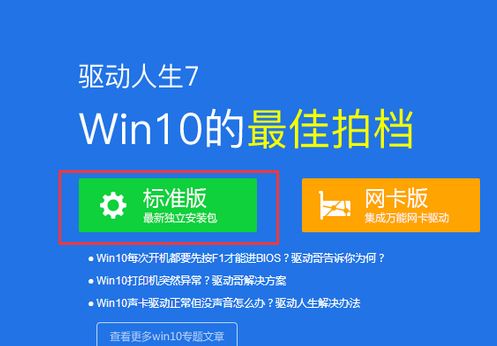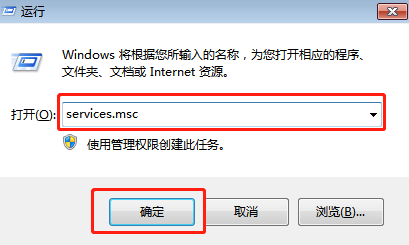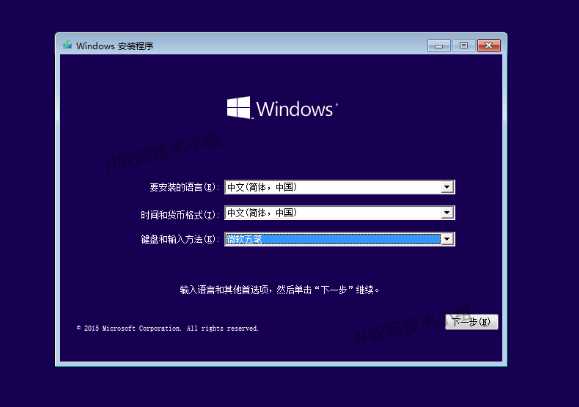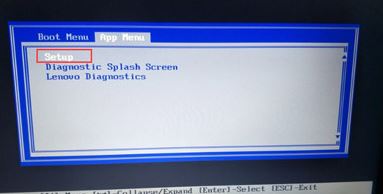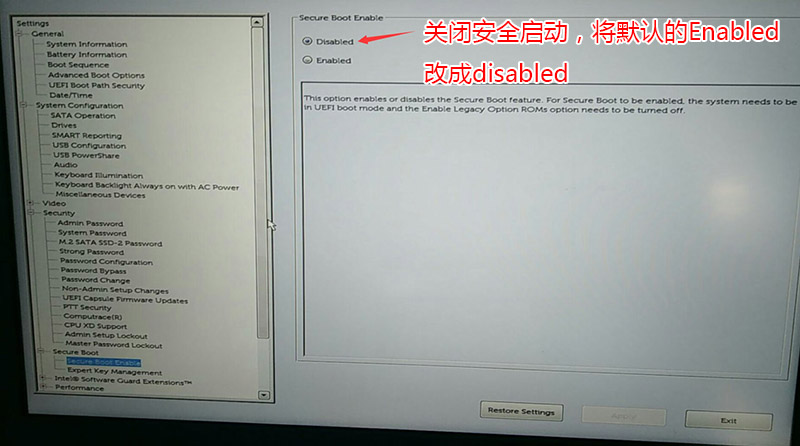- 编辑:飞飞系统
- 时间:2024-05-29
什么是系统重装?计算机必须有操作系统才能正常运行。如果系统出现故障,必须将其恢复到正常状态,否则会频繁出现故障。那么如何重装系统呢?你能学会自己重装系统吗?当然可以。今天给大家分享一下U盘重装win10系统的详细步骤。我相信你很快就能学会。
准备工具
启动U盘:如何制作win10系统的启动U盘
需要重装系统的电脑
具体步骤
1. 将预先准备好的启动盘插入电脑,确保电脑能够识别U盘并重新启动/启动。出现启动界面后,按快捷键(一般为F12)。详细信息请参见下面的启动快捷键。列表。使用方向键选择U盘设备,按Enter键进入(一般是USB或者U盘品牌的英文名称)

2、小编整理了各品牌主板一键进入安装大师PE界面的快捷键。您可以在下面的列表中找到对应的主板品牌,然后就可以看到对应的启动热键。


3、进入PE界面后,直接选择U盘中的win10系统文件进行“安装”,选择文件的安装路径并“开始安装”系统。


在弹出的提示窗口中点击“确定”关闭窗口,win10系统将自动安装,无需手动操作。


4.系统安装完成后,拔下U盘并立即“重新启动”计算机。经过多次部署安装,电脑重装后终于进入了win10桌面。


以上就是小编这次给大家带来的全部教程了。当然,除了U盘重装方法之外,您还可以使用其他重装方法来重装系统。如果您不知道如何操作,可以按照教程进行操作。